起床時間に基づいて就寝時間のアラートを受け取る方法

起床時間に基づいて就寝時間のアラートを受け取る方法
ウェブサイトのスクリーンショットを撮るのに、FirefoxのAbductionアドオンを使っています。なかなか良い仕事をしてくれます。サムネイルを作る場合は、まずウェブページのスクリーンショットを撮り、IrfanViewを使ってサイズを変更します。手順は至ってシンプルですが、問題は画質です。900ピクセルのスクリーンショットを150ピクセルや100ピクセルのサムネイルにリサイズすると、全体の画質に影響が出ませんか?もちろん、影響します。
Web Page Thumbnailは、Windows用の無料ツールで、あらゆるWebページの高品質なサムネイルを作成できます。内蔵ブラウザにウェブサイトのURLを入力するだけで、瞬時にサイトが読み込まれ、サムネイルを作成したいページを閲覧できます。
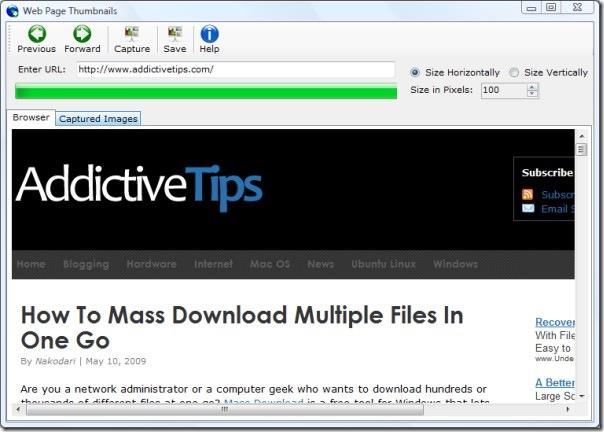
目的のページに移動したら、「キャプチャ」ボタンをクリックします。キャプチャした画像はすべて「キャプチャ画像」タブに表示されます。このタブからサムネイルを選択し、「保存」をクリックして、サムネイルの保存先を選択します。これで完了です。
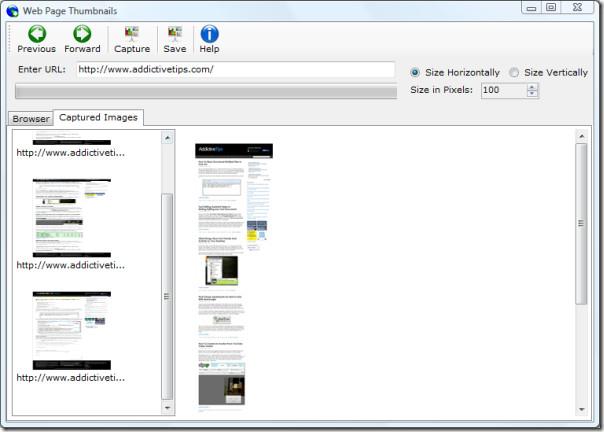
すべてのサムネイルはJPG形式で保存され、ほとんどの場合サイズは10KB未満です。Windows XPとVistaで動作します。SiteShoterもぜひお試しください。これは任意のウェブサイトのスクリーンショットを一定間隔で撮影します。ぜひお試しください!
起床時間に基づいて就寝時間のアラートを受け取る方法
携帯電話からコンピューターの電源をオフにする方法
Windows Updateは基本的にレジストリやDLL、OCX、AXファイルと連携して動作します。これらのファイルが破損した場合、Windows Updateのほとんどの機能は利用できなくなります。
最近、新しいシステム保護スイートがキノコのように登場し、どれも新たなウイルス対策/スパム検出ソリューションを提供し、運が良ければ
Windows 10/11でBluetoothをオンにする方法を学びましょう。Bluetoothデバイスを正しく動作させるには、Bluetoothをオンにする必要があります。ご安心ください、簡単です!
以前、私たちはNitroPDFをレビューしました。これは、PDFの結合や分割などのオプションを使用して、ユーザーが文書をPDFファイルに変換できる優れたPDFリーダーです。
不要な文字が多数含まれた文書やテキストファイルを受け取ったことはありませんか?テキストにはアスタリスク、ハイフン、空白などが大量に含まれていますか?
タスクバーのWindows 7スタートオーブの横にある小さなGoogleの長方形アイコンについて多くの人が尋ねてきたので、ついにこれを公開することにしました。
uTorrentは、トレントをダウンロードするための最も人気のあるデスクトップクライアントです。私のWindows 7では問題なく動作しますが、一部のユーザーは
誰もがコンピューターで作業しているときは頻繁に休憩を取る必要があります。休憩を取らないと、目が飛び出る可能性が高くなります(飛び出るというより、飛び出るという感じです)。







